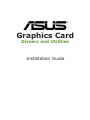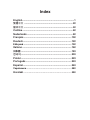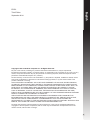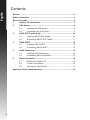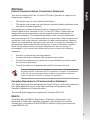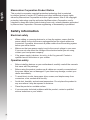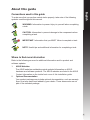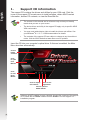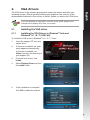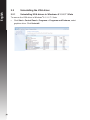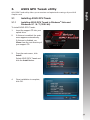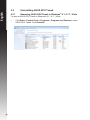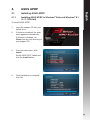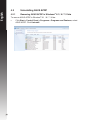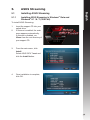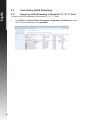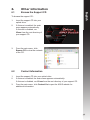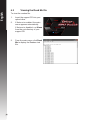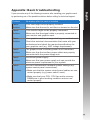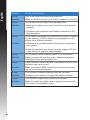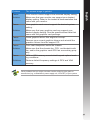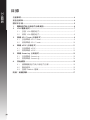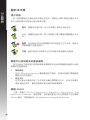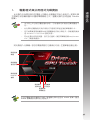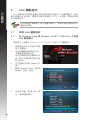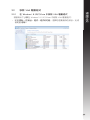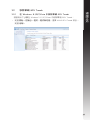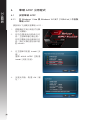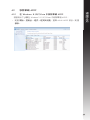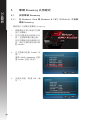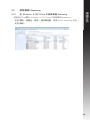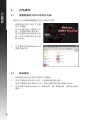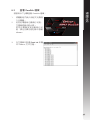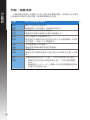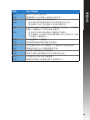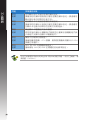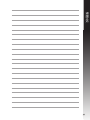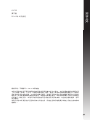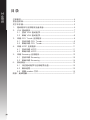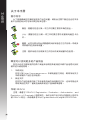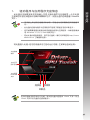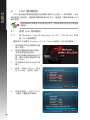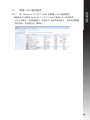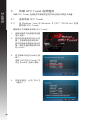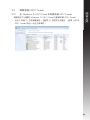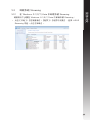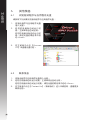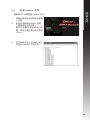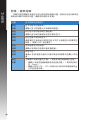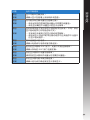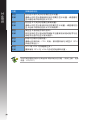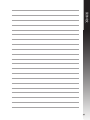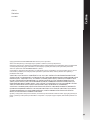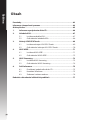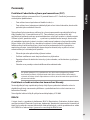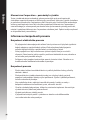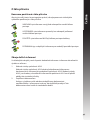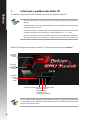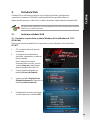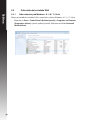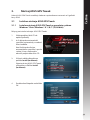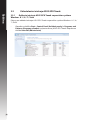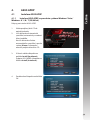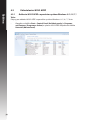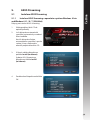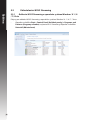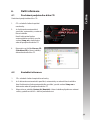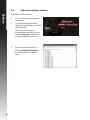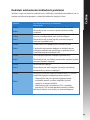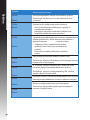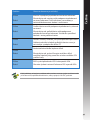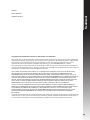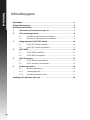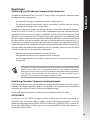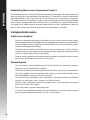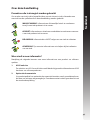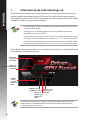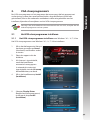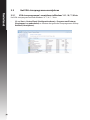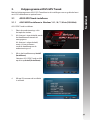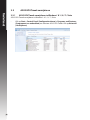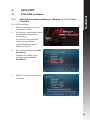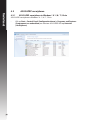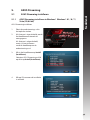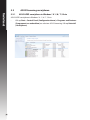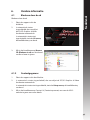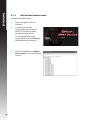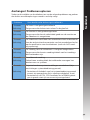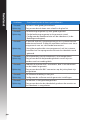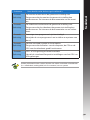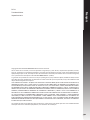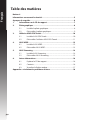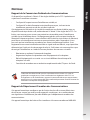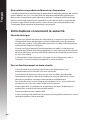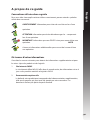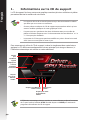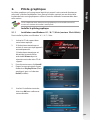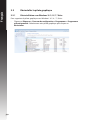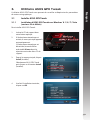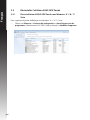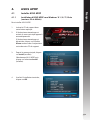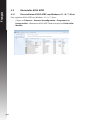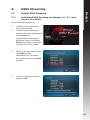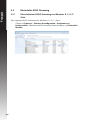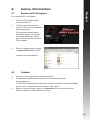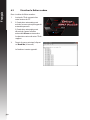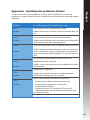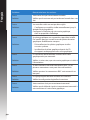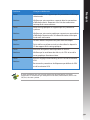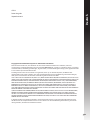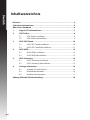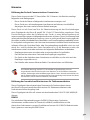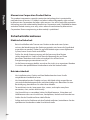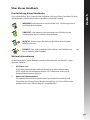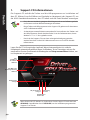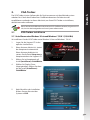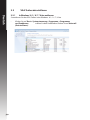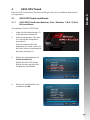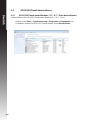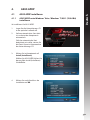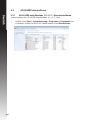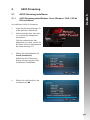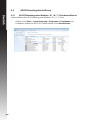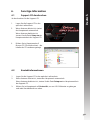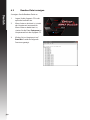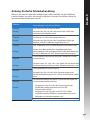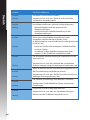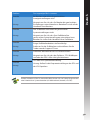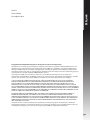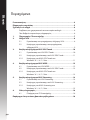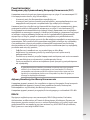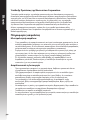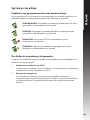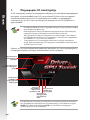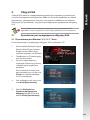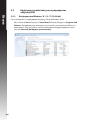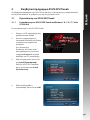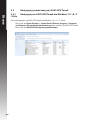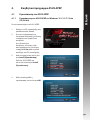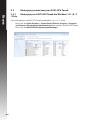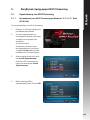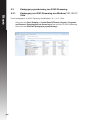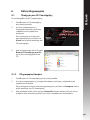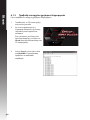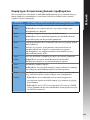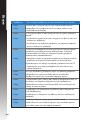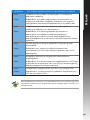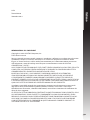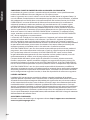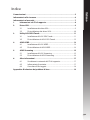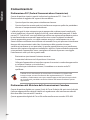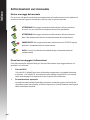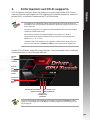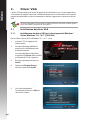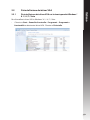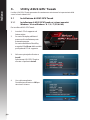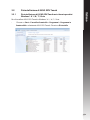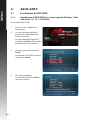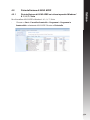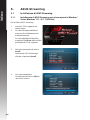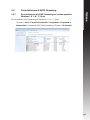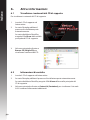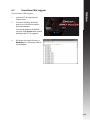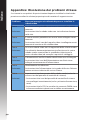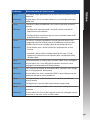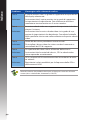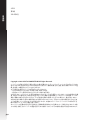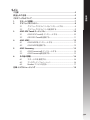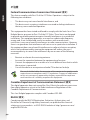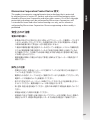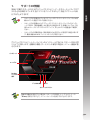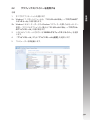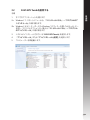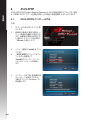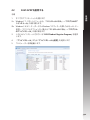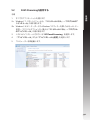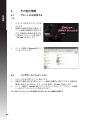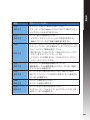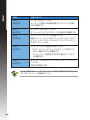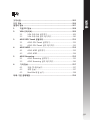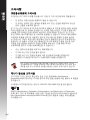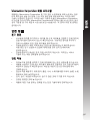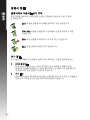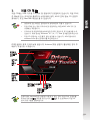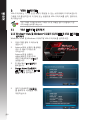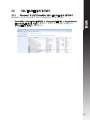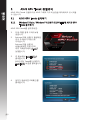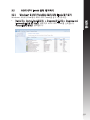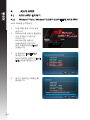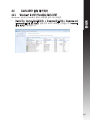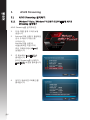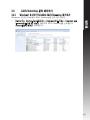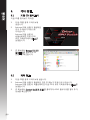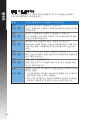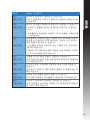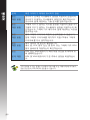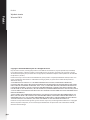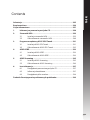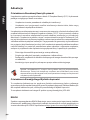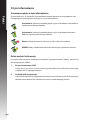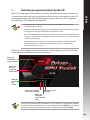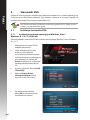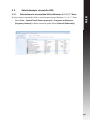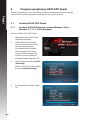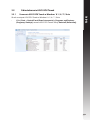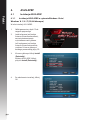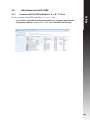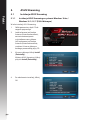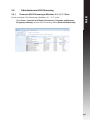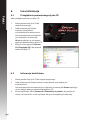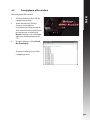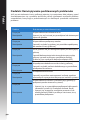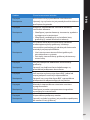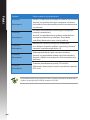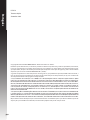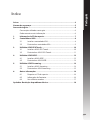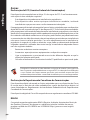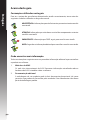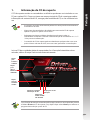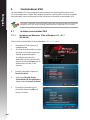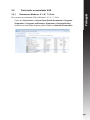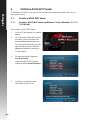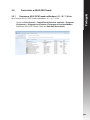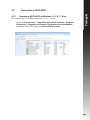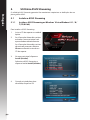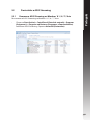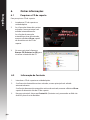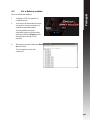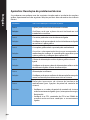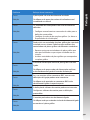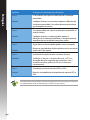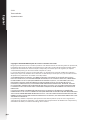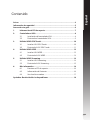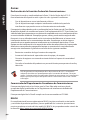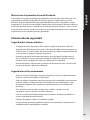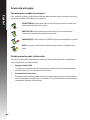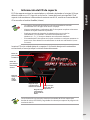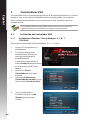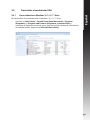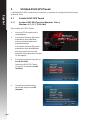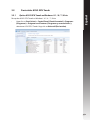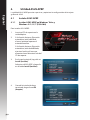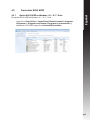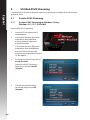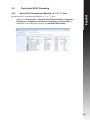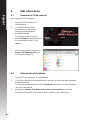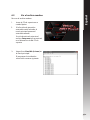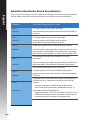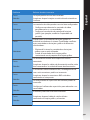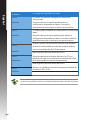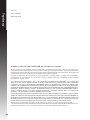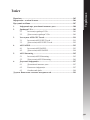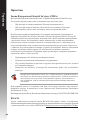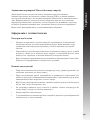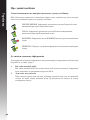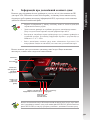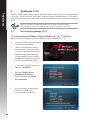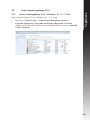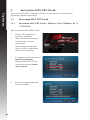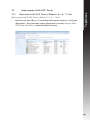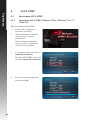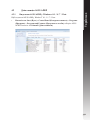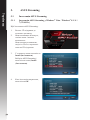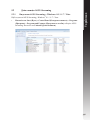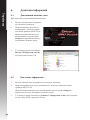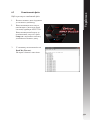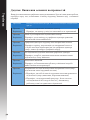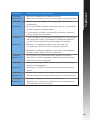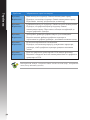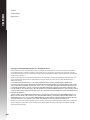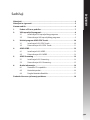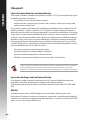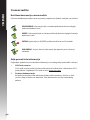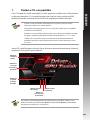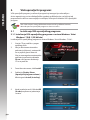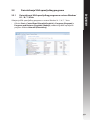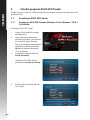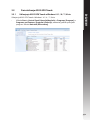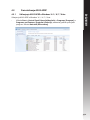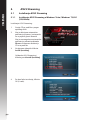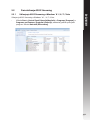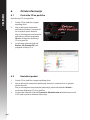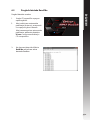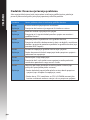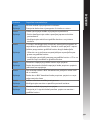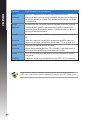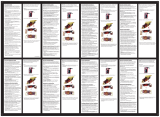Asus DUAL-GTX1060-O3G Návod k obsluze
- Kategorie
- Mixér / kuchyňský robot příslušenství
- Typ
- Návod k obsluze
Stránka se načítá ...
Stránka se načítá ...
Stránka se načítá ...
Stránka se načítá ...
Stránka se načítá ...
Stránka se načítá ...
Stránka se načítá ...
Stránka se načítá ...
Stránka se načítá ...
Stránka se načítá ...
Stránka se načítá ...
Stránka se načítá ...
Stránka se načítá ...
Stránka se načítá ...
Stránka se načítá ...
Stránka se načítá ...
Stránka se načítá ...
Stránka se načítá ...
Stránka se načítá ...
Stránka se načítá ...
Stránka se načítá ...
Stránka se načítá ...
Stránka se načítá ...
Stránka se načítá ...
Stránka se načítá ...
Stránka se načítá ...
Stránka se načítá ...
Stránka se načítá ...
Stránka se načítá ...
Stránka se načítá ...
Stránka se načítá ...
Stránka se načítá ...
Stránka se načítá ...
Stránka se načítá ...
Stránka se načítá ...
Stránka se načítá ...
Stránka se načítá ...
Stránka se načítá ...
Stránka se načítá ...
Stránka se načítá ...
Stránka se načítá ...
Stránka se načítá ...
Stránka se načítá ...
Stránka se načítá ...
Stránka se načítá ...
Stránka se načítá ...
Stránka se načítá ...
Stránka se načítá ...
Stránka se načítá ...
Stránka se načítá ...
Stránka se načítá ...
Stránka se načítá ...
Stránka se načítá ...
Stránka se načítá ...
Stránka se načítá ...
Stránka se načítá ...
Stránka se načítá ...
Stránka se načítá ...
Stránka se načítá ...
Stránka se načítá ...
Stránka se načítá ...

Gracká karta
Ovladače a nástroje
Instalační příručka

63
Čeština
CZ9733
Třetí edice
Září 2014
Copyright© 2014 ASUSTeK COMPUTER INC. Všechna práva vyhrazena.
Žádná část této příručky, včetně popsaných výrobků a softwaru, nesmí být kopírována,
přenášena, přepisována, ukládána do paměťového zařízení nebo překládána do jakéhokoliv jazyka v žádné formě
ani žádnými prostředky vyjma dokumentace, které kupující vytvoří jako zálohu, bez výslovného písemného
souhlasu společnosti ASUSTeK COMPUTER INC. (“ASUS”).
V následujících případech nebude záruka na výrobek nebo servis prodloužena: (1) byla provedena oprava, úprava
nebo změna produktu, která nebyla písemně povolena společností ASUS; nebo (2) sériové číslo výrobku je
poškozeno nebo chybí.
SPOLEČNOST ASUS POSKYTUJE TUTO PŘÍRUČKU “TAK JAK JE” BEZ JAKÉKOLI VÝSLOVNÉ NEBO PŘEDPOKLÁDANÉ
ZÁRUKY VČETNĚ, ALE BEZ OMEZENÍ, NA PŘEDPOKLÁDANÉ ZÁRUKY OBCHODOVATELNOSTI NEBO VHODNOSTI PRO
KONKRÉTNÍ ÚČEL. SPOLEČNOST ASUS, JEJÍ VEDOUCÍ A VÝKONNÍ ZAMĚSTNANCI, ZAMĚSTNANCI NEBO ZÁSTUPCI
NEJSOU V ŽÁDNÉM PŘÍPADĚ ODPOVĚDNOST ZA JAKÉKOLI NEPŘÍMÉ, ZVLÁŠTNÍ, NÁHODNÉ NEBO NÁSLEDNÉ
ŠKODY (VČETNĚ ZTRÁTY ZISKU, ZTRÁTY OBCHODNÍCH NABÍDEK, NEMOŽNOSTÍ POUŽÍVÁNÍ NEBO ZTRÁTY DAT,
PŘERUŠENÍM OBCHODNÍ ČINNOSTI APOD.), A TO I V PŘÍPADĚ, ZE SPOLEČNOST ASUS BYLA NA MOŽNOST TĚCHTO
ŠKOD, KE KTERÝM MŮŽE DOJÍT V PŘÍPADĚ ZÁVADY NEBO CHYBY V TÉTO PŘÍRUČCE, UPOZORNĚNA.
SPECIFIKACE A INFORMACE OBSAŽENÉ V TÉTO UŽIVATELSKÉ PŘÍRUČCE JSOU POUZE INFORMAČNÍ, MOHOU BÝT
KDYKOLI BEZ UPOZORNĚNÍ ZMĚNĚNY A NEJSOU PRO SPOLEČNOST ASUS ZÁVAZNÉ. SPOLEČNOST ASUS NENESE
ŽÁDNOU ODPOVĚDNOST ZA CHYBY NEBO NEPŘESNOSTI, KTERÉ SE MOHOU V TÉTO UŽIVATELSKÉ PŘÍRUČCE
OBJEVIT, VČETNĚ UVEDENÝCH VÝROBKŮ A SOFTWARU
Výrobky a názvy rem v této příručce mohou, ale nemusí být obchodními známkami nebo copyrighty příslušných
rem, a používají se zde pouze pro identikaci a objasnění a ve prospěch jejich majitelů, bez záměru poškodit cizí
práva.

Čeština
64
Obsah
Poznámky ............................................................................................................63
Informace o bezpečnosti provozu .....................................................................64
O této příručce ....................................................................................................65
1. Informace o podpůrném disku CD .......................................................66
2. Ovladače VGA ........................................................................................ 67
2.1 Instalace ovladače VGA ...........................................................................67
2.2 Odinstalování ovladače VGA .................................................................68
3. Nástroj ASUS GPU Tweak ......................................................................69
3.1 Instalace nástroje ASUS GPU Tweak ...................................................69
3.2 Odinstalování nástroje ASUS GPU Tweak .........................................70
4. ASUS APRP .............................................................................................71
4.1 Instalace ASUS APRP ................................................................................71
4.2 Odinstalování ASUS APRP ......................................................................72
5. ASUS Streaming ....................................................................................73
5.1 Instalace ASUS Streaming ......................................................................73
5.2 Odinstalování ASUS Streaming ............................................................74
6. Další informace .....................................................................................75
6.1 Procházení podpůrného disku CD ......................................................75
6.2 Kontaktní informace ................................................................................75
6.3 Zobrazení souboru readme ...................................................................76
Dodatek: odstraňování základních problémů .................................................77
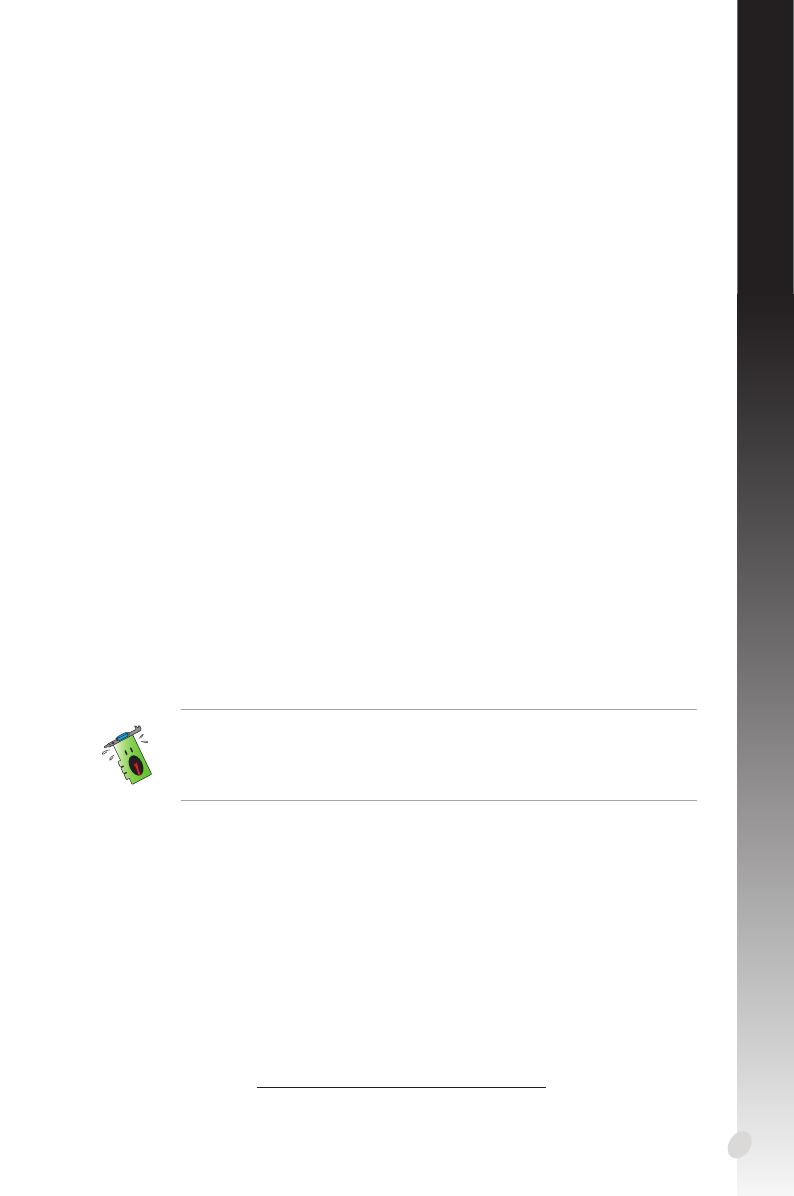
65
Čeština
Poznámky
Prohlášení Federálního výboru pro komunikace (FCC)
Toto zařízení splňuje ustanovení části 15 pravidel komise FCC. Používání je omezeno
následujícími podmínkami:
• Totozařízenínesmízpůsobovatškodlivérušení,a
• Totozařízenímusíakceptovatjakékolipřijatérušenívčetnětakového,kterémůže
způsobit jeho nežádoucí činnost.
Toto zařízení bylo testováno a ověřeno, že vyhovuje parametrům pro digitální přístroj
třídy B podle části 15 pravidel komise FCC. Tato omezení jsou navržena tak, aby
zajišťovala přiměřenou ochranu proti nežádoucímu rušení při instalaci v domácnostech.
Zařízení vytváří, používá a může vyzařovat vysokofrekvenční energii, která může
při nedodržení pokynů výrobce k instalaci a obsluze způsobovat rušení rozhlasového
příjmu. Nelze však vyloučit, že u konkrétní instalace k rušení nedojde. Pokud k rušení
rozhlasového či televizního příjmu, jehož vznik lze jednoznačně určit vypínáním a
zapínáním přístroje, skutečně dojde, doporučujeme uživateli, aby se pokusil rušení
omezit některým z následujících opatření:
• Přesměrujtenebopřemístětepřijímacíanténu.
• Zvětšetevzdálenostmezidanýmzařízenímapřijímačem.
• Zapojtezařízenídoelektrickézásuvkyvjinémobvodu,nežkekterémujepřipojen
přijímač.
• Obraťtesenaprodejcenebokvalikovanéhoradiotechnika.
Prohlášení o shodě ministerstva komunikací Kanady
Tento digitální přístroj nepřekračuje limity třídy B pro vyzařování rádiového rušení z
digitálního přístroje stanovené vyhláškou o vysokofrekvenčním rušení ministerstva
komunikací Kanady.
Toto digitální zařízení třídy B splňuje kanadské předpisy ICES-003.
Pro splnění předpisů FCC je požadováno, aby byl monitor připojen ke gracké
kartě stíněnými kabely. V případě změn nebo úprav tohoto zařízení, které nebyly
výslovně schváleny stranou odpovědnou za shodu, hrozí uživateli ztráta oprávnění k
provozování zařízení.
REACH
V rámci shody s regulatorní platformou REACH (Registration, Evaluation, Authorisation,
and Restriction of Chemicals (registrace, hodnocení, povolování a omezování chemických
látek)) byl zveřejněn seznam chemických látek přítomných v našich produktech na webu
ASUS REACH na adrese http://green.asus.com/english/REACH.htm

Čeština
66
Informace o bezpečnosti provozu
Bezpečnost elektrického provozu
• Připřipojováníneboodpojovánízařízeník/odsystémumusíbýtpředsignálními
kabely odpojeny napájecí kabely zařízení. Pokud možno před připojením
zařízení odpojte všechny napájecí kabely z stávajícího systému.
• Zdrojnapájenímusíbýtnastavenonasprávnénapětí,kteréjenamístěk
dispozici. Pokud nevíte, jaké je napětí v používané elektrické zásuvce, obraťte se
na místního poskytovatele energie.
• Poškozenýzdrojnapájenínezkoušejteopravitvlastnímisilami.Obraťtesena
kvalikovaného elektrotechnika nebo na prodejce.
Bezpečnost provozu
• Předinstalacízařízenínazákladnídeskusipečlivěpřečtětevšechnypříručky
dodané v balení.
• Předpoužívánímvýrobkuzkontrolujte,zdajsouvšechnykabelysprávně
zapojené a zda napájecí kabely nejsou poškozené. Zjistíte-li jakékoli poškození,
ihned se obraťte na prodejce.
• Abynedošlokezkratu,udržujtekancelářskésponky,šroubkyasvorkyv
bezpečné vzdálenosti od konektorů, patic, zásuvek a okruhů.
• Chraňtevýrobekpředprachem,vlhkostíaextrémnímiteplotami.Neumísťujte
výrobek na místa, kde hrozí jeho navlhnutí.
• Výrobekumístětenastabilnípovrch.
• Vpřípadětechnickýchpotížísvýrobkemseobraťtenakvalikovaného
servisního technika nebo prodejce.
Macrovision Corporation – poznámky k výrobku
Tento výrobek obsahuje technologii ochrany autorských práv proti kopírování
chráněnou americkými patenty a dalšími právy na duševní vlastnictví, jejichž vlastníkem
je společnost Macrovision Corporation a další vlastníci práv. Používání této technologie
ochrany proti kopírování musí být schváleno společností Macrovision Corporation a
tato technologie je určena pouze pro domácí nebo jiné omezené způsoby používání,
nebylo-li společností Macrovision Corporation schváleno jinak. Zpětná analýza a převod
ze strojového kódu jsou zakázány.

67
Čeština
Konvence používané v této příručce
Abyste jste měli jistotu, že postupujete správně, věnujte pozornost následujícím
symbolům používaným v této příručce.
Zdroje dalších informací
V následujících zdrojích jsou k dispozici dodatečné informace a informace aktualizacích
výrobku a softwaru.
1. Webové stránky společnosti ASUS
Webové stránky společnosti ASUS obsahují aktualizované informace o
hardwarových a softwarových produktech společnosti ASUS. Webové stránky
ASUS jsou uvedeny v kontaktních informacích společnosti ASUS uvnitř přední
obálky této instalační příručky.
2. Doplňková dokumentace
Krabice s výrobkem může obsahovat doplňkovou dokumentaci,
například letáky s informacemi o záruce, které přikládá prodejce. Tato
dokumentace není součástí standardního balení.
O této příručce
VAROVÁNÍ: tyto informace varují před nebezpečím zranění během
postupu.
UPOZORNĚNÍ: tyto informace upozorňují na nebezpečí poškození
součástí během postupu.
DŮLEŽITÉ: tyto informace MUSÍ být během postupu dodrženy.
POZNÁMKA: tipy a doplňující informace pro snadnější provádění postupu.

Čeština
68
Pokud v počítači NENÍ aktivováno automatické spouštění, v obsahu podpůrného disku
CD vyhledejte soubor SETUP.EXE. Poklepáním na soubor SETUP.EXE se spustí instalační
program podpůrného disku.
1. Informace o podpůrném disku CD
Ovladače a utility pro VGA kartu můžete nainstalovat z doprovodného CD.
Vložte CD do optické mechaniky vašeho PC. Pokud je aktivována funkce autorun.
• Obrázkyobrazovekvtéto příručcenemusípřesně odpovídatzobrazenína
displeji.
• NěkterépoložkyanástrojenapodpůrnémdiskuCDsevztahujípouzekekonkrétním
modelům karet VGA ASUS.
• Kinstalaciovladačůanástrojůmohoubýtzapotřebíoprávněnísprávce.Podrobnosti
najdete v dokumentaci k operačnímu systému Windows
®
8.1 / 8 / 7 Vista .
• Obsah podpůrnéhodiskuCDpodléhá změnám bezpředchozíhoupozornění.
Aktualizace systému jsou k dispozici na webu společnosti ASUS (www.asus.com).
Klepnutím
nainstalujte
software
Klepnutím
otevřete
uživatelskou
příručku
Klepnutím
zobrazíte
soubor
readme
Klepnutím můžete
procházet webové
stránky společnosti ASUS
Klepnutím zobrazíte informace
o disku CD
Klepnutím ukončíte
aplikaci

69
Čeština
2. Ovladače VGA
Ovladač VGA je softwarový program, který umožňuje zařízení spolupracovat
s operačním systémem. Po fyzické instalaci gracké karty použijte některý z
doporučených postupů v této části k instalaci, aktualizaci nebo odebrání ovladače VGA.
2.1 Instalace ovladače VGA
2.1.1 Instalace v operačním systému Windows Vista a Windows 8.1/8/7
(32/64 bit)
Pokyny pro instalaci ovladače VGA v operačním systému Windows Vista a Windows
8.1/8/7 :
Při výměně staré gracké karty za novou grackou kartu ASUS nezapomeňte z počítače
odebrat starý ovladač zobrazení.
1. CD s ovladači vložte do optické
mechaniky.
2. Je-li aktivováno automatické
spouštění, automaticky se zobrazí
hlavní nabídka.
Není-li aktivována funkce
automatického spuštění, spusťte
soubor Setup.exe v kořenovém
adresáři podpůrného disku CD.
3. V hlavní nabídce klepněte na
položku Drivers (Ovladače).
4. Vyberte položku Display Driver
(Ovladač zobrazení) a klepněte na
tlačítko Install (Instalovat).
5. Po dokončení instalace restartujte
systém klepnutím na tlačítko OK.

Čeština
70
2.2 Odinstalování ovladače VGA
2.2.1 Odinstalování pod Windows
®
8.1 / 8 / 7 / Vista
Pokyny pro odebrání ovladače VGA v operačním systému Windows
®
8.1 / 8 / 7 / Vista:
• KlepnětenaStart > Control Panel (Ovládací panely) > Programs and Features
(Programy a funkce), vyberte gracký ovladač. Klepněte na tlačítko Uninstall
(Odinstalovat).

71
Čeština
3. Nástroj ASUS GPU Tweak
Nástroj ASUS GPU Tweak umožňuje sledovat a optimalizovat nastavení vaší gracké
karty ASUS.
1. Vložte podpůrný disk CD do
optické jednotky.
2. Je-li aktivováno automatické
spouštění, automaticky se zobrazí
hlavní nabídka.
Není-li aktivována funkce
automatického spouštění, spusťte
souborUI.exevkořenovém
adresáři podpůrného disku CD.
4. Po dokončení klepněte na tlačítko
OK.
3.1 Instalace nástroje ASUS GPU Tweak
3.1.1 Instalace nástroje ASUS GPU Tweak v operačním systému
Windows® Vista / Windows® 8.1 / 8 /7 (32/64 bitů)
Pokyny pro instalaci nástroje ASUS GPU Tweak:
3. V hlavní nabídce klepněte na
položku Install (Instalovat).
Vyberte nástroj ASUS GPU Tweak
a klepněte na tlačítko Install
(Instalovat).

Čeština
72
3.2 Odinstalování nástroje ASUS GPU Tweak
3.2.1 Odebrání nástroje ASUS GPU Tweak v operačním systému
Windows
®
8.1 / 8 / 7 / Vista
Pokyny pro odebrání nástroje ASUS GPU Tweak v operačním systému Windows
®
8.1 / 8 /
7 / Vista:
• KlepnětenatlačítkoStart > Control Panel (Ovládací panely) > Programs and
Features (Programy a funkce) a vyberte nástroj ASUS GPU Tweak. Klepněte na
tlačítko Uninstall (Odinstalovat)

73
Čeština
4. ASUS APRP
4.1 Instalace ASUS APRP
4.1.1 Instalace ASUS APRP v operačním systému Windows
®
Vista /
Windows
®
8.1 / 8 / 7 (32/64 bit)
Pokyny pro instalaci ASUS APRP:
1. Vložte podpůrný disk CD do
optické jednotky.
2. Je-li aktivováno automatické
spouštění, automaticky se zobrazí
hlavní nabídka.
Není-li aktivována funkce
automatického spouštění, spusťte
soubor UI.exe v kořenovém
adresáři podpůrného disku CD.
4. Po dokončení klepněte na tlačítko
OK.
3. V hlavní nabídce klepněte na
položku Install (Instalovat).
Vyberte ASUS APRP a klepněte na
tlačítko Install (Instalovat).

Čeština
74
4.2 Odinstalování ASUS APRP
4.2.1 Odebrání ASUS APRP v operačním systému Windows
®
8.1 / 8 / 7 /
Vista
Pokyny pro odebrání ASUS APRP v operačním systému Windows
®
8.1 / 8 / 7 / Vista:
• KlepnětenatlačítkoStart > Control Panel (Ovládací panely) > Programs
and Features (Programy a funkce) a vyberte ASUS APRP. Klepněte na tlačítko
Uninstall (Odinstalovat) .

75
Čeština
5. ASUS Streaming
5.1 Instalace ASUS Streaming
5.1.1 Instalace ASUS Streaming v operačním systému Windows
®
Vista
and Windows
®
8.1 / 8 / 7 (32/64 bit)
Pokyny pro instalaci ASUS Streaming:
1. Vložte podpůrný disk CD do
optické jednotky.
2. Je-li aktivováno automatické
spouštění, automaticky se zobrazí
hlavní nabídka.
Není-li aktivována funkce
automatického spouštění, spusťte
souborUI.exevkořenovém
adresáři podpůrného disku CD.
4. Po dokončení klepněte na tlačítko
OK.
3. V hlavní nabídce klepněte na
položku Install (Instalovat).
Vyberte ASUS Streaming a
klepněte na tlačítko Install
(Instalovat).

Čeština
76
5.2 Odinstalování ASUS Streaming
5.2.1 Odebrání ASUS Streaming v operačním systému Windows
®
8.1 / 8
/ 7 / Vista
Pokyny pro odebrání ASUS Streaming v operačním systému Windows
®
8.1 / 8 / 7 / Vista:
• KlepnětenatlačítkoStart > Control Panel (Ovládací panely) > Programs and
Features (Programy a funkce) a vyberte ASUS Streaming. Klepněte na tlačítko
Uninstall (Odinstalovat)

77
Čeština
1. CD s ovladači vložte do optické
mechaniky.
2. Je-li aktivováno automatické
spouštění, automaticky se zobrazí
hlavní nabídka.
Není-li aktivována funkce
automatického spuštění, spusťte
soubor Setup.exe v kořenovém
adresáři podpůrného disku CD.
3. Klepnutím na tlačítko Browse CD
(Procházet CD) z hlavní nabídky
zobrazíte obsah disku CD.
6. Další informace
6.1 Procházení podpůrného disku CD
Procházení podpůrného disku CD:
6.2 Kontaktní informace
1. CD s ovladaèi vložte do optické mechaniky.
2. Je-li aktivováno automatické spouštění, automaticky se zobrazí hlavní nabídka.
Není-li aktivována funkce automatického spuštění, spusťte soubor Setup.exe v
kořenovém adresáři podpůrného disku CD.
3. Klepnutím na položku Contact Us (Kontakt) v hlavní nabídce přejdete na webové
stránky společnosti ASUS s dalšími podrobnostmi.

Čeština
78
6.3 Zobrazení souboru readme
Zobrazení souboru readme:
1. CD s ovladaèi vložte do optické
mechaniky.
2. Je-li aktivováno automatické
spouštění, automaticky se zobrazí
hlavní nabídka.
Není-li aktivována funkce
automatického spuštění, spusťte
soubor Setup.exe v kořenovém
adresáři podpůrného disku CD.
3. V hlavní nabídce klepněte na
položku Read Me (Přečtěte si).
Instalátor zobrazí následující
okno.

79
Čeština
Dodatek: odstraňování základních problémů
Setkáte-li se po nainstalování gracké karty s některým z následujících problémů, než se
obrátíte na technickou podporu, vyzkoušejte některé z možných řešení.
Po nainstalování karty se nezobrazil
žádný obraz.
Karta pravděpodobně nebyla nainstalována správně.
Zkontrolujte, zda karta není v patici nakloněná nebo
vychýlená.
Monitor pravděpodobně není správně připojen.
Zkontrolujte, zda je kabel signálu správně připojen k
monitoru a gracké kartě.
Gracká karta není podporována základní deskou.
V technické dokumentaci dodané se základní deskou
vyhledejte požadované specikace na grackou kartu.
(například požadované napětí AGP)
Není připojeno pomocné napájení gracké karty.
Zkontrolujte, zda jsou kabely pomocného napájení správně
připojeny ke zdroji napájení.
Nedostatečné napájení.
Zkontrolujte, zda zdroj napájení vyhovuje minimálním
požadavkům systému na napájení.
Nesprávná nastavení hardwaru základní desky v systému
(například připojení ovládacího panelu systému).
• Zkontrolujte,zdajsousprávněpřipojenykabely
ovládacího panelu systému (například vypínač
napájení, resetovací tlačítko).
• Zkontrolujte,zdajsouprocesor(CPU),ventilátor
procesoru (CPU) a/nebo paměťové moduly DIMM v
dobrém funkčním stavu a zda jsou správně zapojeny.
Problém
Příčina
Řešení
Příčina
Řešení
Příčina
Řešení
Příčina
Řešení
Příčina
Řešení
Příčina
Řešení

Čeština
80
Nesprávný poměr barev
Karta pravděpodobně nebyla nainstalována správně.
Zkontrolujte, zda karta není v patici nakloněná nebo
vychýlená.
Ovládací prvky graky nelze správně nastavit.
• Ručněnakongurujteovládacíprvkygrakyna
požadovaná nastavení.
• Nakongurujterozlišenízobrazenígrackékarty.
(například změňte vlastnosti zobrazení)
V počítači je pravděpodobně nainstalován nepodporovaný
ovladač gracké karty. Může docházet ke koniktům s
grackými kartami různých výrobců.
• Odebertevšechnynepoužívanéovladače
grackých karet, které jsou nainstalovány v
počítači.
• Nainstalujteovladačgrackékartydodanýs
kartou.
Není připojeno pomocné napájení gracké karty.
Zkontrolujte, zda jsou kabely pomocného napájení správně
připojeny ke zdroji napájení.
Je-li monitor vybaven konektory BNC, jedno nebo více
nastavení připojení pravděpodobně není správné.
Zkontrolujte, zda jsou všechny konektory BNC správně
zapojeny do příslušných zdířek.
Nastavení softwaru monitoru pravděpodobně není správné.
Nakongurujte požadovaná nastavení softwaru monitoru.
Monitor pravděpodobně není správně připojen.
Zkontrolujte, zda je kabel signálu správně připojen k
monitoru a gracké kartě.
Problém
Příčina
Řešení
Příčina
Řešení
Příčina
Řešení
Příčina
Řešení
Příčina
Řešení
Příčina
Řešení
Příčina
Řešení

81
Čeština
Další problémy, se kterými se můžete setkat, mohou souviset s jinými součástmi nebo
příslušenstvím (například základní deska, zdroj napájení, LCD/CRT) počítače.
Obraz na obrazovce je nečitelný.
Monitor nepodporuje požadovaná nastavení zobrazení.
Zkontrolujte, zda monitor může podporovat požadovaná
nastavení zobrazení. Další informace jsou uvedeny v
technické dokumentaci dodané s monitorem.
Gracká karta nemůže podporovat požadované systémové
nastavení.
Zkontrolujte, zda gracká karta může podporovat
požadovaná nastavení zobrazení. Viz tabulka specikací
dodaná s touto grackou kartou.
Některé soubory ovladače jsou pravděpodobně poškozené.
Odeberte aktuální ovladače grackých karet a znovu je
nainstalujte z podpůrného disku CD.
Nedostatečné odvádění tepla ze skříně.
Zkontrolujte, zda správně funguje ventilátor skříně,
ventilátor tepelné jímky procesoru a/nebo ventilátor GPU
gracké karty.
Příliš vysoké přetaktování GPU nebo paměti VGA.
Obnovte výchozí nastavení frekvence GPU a paměti VGA.
Problém
Příčina
Řešení
Příčina
Řešení
Příčina
Řešení
Příčina
Řešení
Příčina
Řešení
Stránka se načítá ...
Stránka se načítá ...
Stránka se načítá ...
Stránka se načítá ...
Stránka se načítá ...
Stránka se načítá ...
Stránka se načítá ...
Stránka se načítá ...
Stránka se načítá ...
Stránka se načítá ...
Stránka se načítá ...
Stránka se načítá ...
Stránka se načítá ...
Stránka se načítá ...
Stránka se načítá ...
Stránka se načítá ...
Stránka se načítá ...
Stránka se načítá ...
Stránka se načítá ...
Stránka se načítá ...
Stránka se načítá ...
Stránka se načítá ...
Stránka se načítá ...
Stránka se načítá ...
Stránka se načítá ...
Stránka se načítá ...
Stránka se načítá ...
Stránka se načítá ...
Stránka se načítá ...
Stránka se načítá ...
Stránka se načítá ...
Stránka se načítá ...
Stránka se načítá ...
Stránka se načítá ...
Stránka se načítá ...
Stránka se načítá ...
Stránka se načítá ...
Stránka se načítá ...
Stránka se načítá ...
Stránka se načítá ...
Stránka se načítá ...
Stránka se načítá ...
Stránka se načítá ...
Stránka se načítá ...
Stránka se načítá ...
Stránka se načítá ...
Stránka se načítá ...
Stránka se načítá ...
Stránka se načítá ...
Stránka se načítá ...
Stránka se načítá ...
Stránka se načítá ...
Stránka se načítá ...
Stránka se načítá ...
Stránka se načítá ...
Stránka se načítá ...
Stránka se načítá ...
Stránka se načítá ...
Stránka se načítá ...
Stránka se načítá ...
Stránka se načítá ...
Stránka se načítá ...
Stránka se načítá ...
Stránka se načítá ...
Stránka se načítá ...
Stránka se načítá ...
Stránka se načítá ...
Stránka se načítá ...
Stránka se načítá ...
Stránka se načítá ...
Stránka se načítá ...
Stránka se načítá ...
Stránka se načítá ...
Stránka se načítá ...
Stránka se načítá ...
Stránka se načítá ...
Stránka se načítá ...
Stránka se načítá ...
Stránka se načítá ...
Stránka se načítá ...
Stránka se načítá ...
Stránka se načítá ...
Stránka se načítá ...
Stránka se načítá ...
Stránka se načítá ...
Stránka se načítá ...
Stránka se načítá ...
Stránka se načítá ...
Stránka se načítá ...
Stránka se načítá ...
Stránka se načítá ...
Stránka se načítá ...
Stránka se načítá ...
Stránka se načítá ...
Stránka se načítá ...
Stránka se načítá ...
Stránka se načítá ...
Stránka se načítá ...
Stránka se načítá ...
Stránka se načítá ...
Stránka se načítá ...
Stránka se načítá ...
Stránka se načítá ...
Stránka se načítá ...
Stránka se načítá ...
Stránka se načítá ...
Stránka se načítá ...
Stránka se načítá ...
Stránka se načítá ...
Stránka se načítá ...
Stránka se načítá ...
Stránka se načítá ...
Stránka se načítá ...
Stránka se načítá ...
Stránka se načítá ...
Stránka se načítá ...
Stránka se načítá ...
Stránka se načítá ...
Stránka se načítá ...
Stránka se načítá ...
Stránka se načítá ...
Stránka se načítá ...
Stránka se načítá ...
Stránka se načítá ...
Stránka se načítá ...
Stránka se načítá ...
Stránka se načítá ...
Stránka se načítá ...
Stránka se načítá ...
Stránka se načítá ...
Stránka se načítá ...
Stránka se načítá ...
Stránka se načítá ...
Stránka se načítá ...
Stránka se načítá ...
Stránka se načítá ...
Stránka se načítá ...
Stránka se načítá ...
Stránka se načítá ...
Stránka se načítá ...
Stránka se načítá ...
Stránka se načítá ...
Stránka se načítá ...
Stránka se načítá ...
Stránka se načítá ...
Stránka se načítá ...
Stránka se načítá ...
Stránka se načítá ...
Stránka se načítá ...
Stránka se načítá ...
Stránka se načítá ...
Stránka se načítá ...
Stránka se načítá ...
Stránka se načítá ...
Stránka se načítá ...
Stránka se načítá ...
Stránka se načítá ...
Stránka se načítá ...
Stránka se načítá ...
Stránka se načítá ...
Stránka se načítá ...
Stránka se načítá ...
Stránka se načítá ...
Stránka se načítá ...
Stránka se načítá ...
Stránka se načítá ...
Stránka se načítá ...
Stránka se načítá ...
Stránka se načítá ...
Stránka se načítá ...
Stránka se načítá ...
Stránka se načítá ...
Stránka se načítá ...
Stránka se načítá ...
Stránka se načítá ...
Stránka se načítá ...
Stránka se načítá ...
Stránka se načítá ...
Stránka se načítá ...
Stránka se načítá ...
Stránka se načítá ...
Stránka se načítá ...
Stránka se načítá ...
Stránka se načítá ...
Stránka se načítá ...
Stránka se načítá ...
Stránka se načítá ...
Stránka se načítá ...
Stránka se načítá ...
Stránka se načítá ...
Stránka se načítá ...
Stránka se načítá ...
Stránka se načítá ...
Stránka se načítá ...
Stránka se načítá ...
Stránka se načítá ...
Stránka se načítá ...
Stránka se načítá ...
Stránka se načítá ...
Stránka se načítá ...
Stránka se načítá ...
Stránka se načítá ...
Stránka se načítá ...
Stránka se načítá ...
Stránka se načítá ...
Stránka se načítá ...
Stránka se načítá ...
Stránka se načítá ...
Stránka se načítá ...
Stránka se načítá ...
Stránka se načítá ...
Stránka se načítá ...
Stránka se načítá ...
Stránka se načítá ...
Stránka se načítá ...
Stránka se načítá ...
Stránka se načítá ...
Stránka se načítá ...
Stránka se načítá ...
Stránka se načítá ...
Stránka se načítá ...
Stránka se načítá ...
Stránka se načítá ...
Stránka se načítá ...
Stránka se načítá ...
Stránka se načítá ...
Stránka se načítá ...
Stránka se načítá ...
Stránka se načítá ...
Stránka se načítá ...
Stránka se načítá ...
Stránka se načítá ...
Stránka se načítá ...
Stránka se načítá ...
Stránka se načítá ...
Stránka se načítá ...
Stránka se načítá ...
Stránka se načítá ...
Stránka se načítá ...
Stránka se načítá ...
Stránka se načítá ...
-
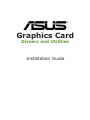 1
1
-
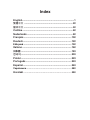 2
2
-
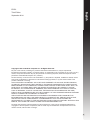 3
3
-
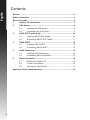 4
4
-
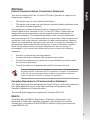 5
5
-
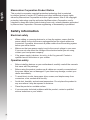 6
6
-
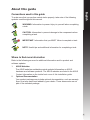 7
7
-
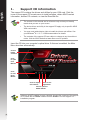 8
8
-
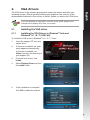 9
9
-
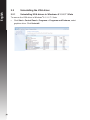 10
10
-
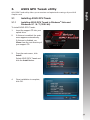 11
11
-
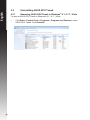 12
12
-
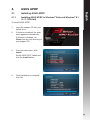 13
13
-
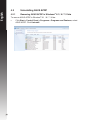 14
14
-
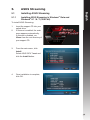 15
15
-
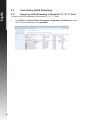 16
16
-
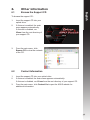 17
17
-
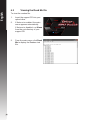 18
18
-
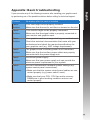 19
19
-
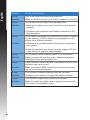 20
20
-
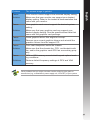 21
21
-
 22
22
-
 23
23
-
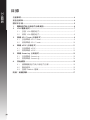 24
24
-
 25
25
-
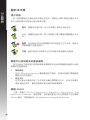 26
26
-
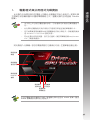 27
27
-
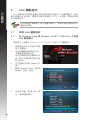 28
28
-
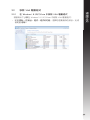 29
29
-
 30
30
-
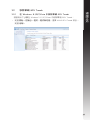 31
31
-
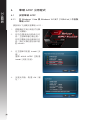 32
32
-
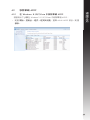 33
33
-
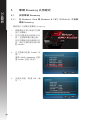 34
34
-
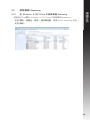 35
35
-
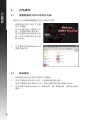 36
36
-
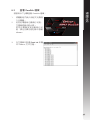 37
37
-
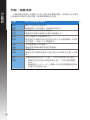 38
38
-
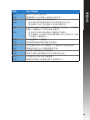 39
39
-
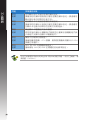 40
40
-
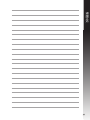 41
41
-
 42
42
-
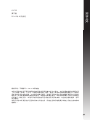 43
43
-
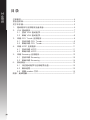 44
44
-
 45
45
-
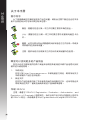 46
46
-
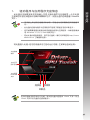 47
47
-
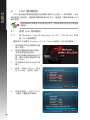 48
48
-
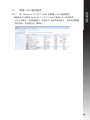 49
49
-
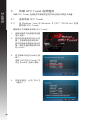 50
50
-
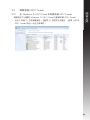 51
51
-
 52
52
-
 53
53
-
 54
54
-
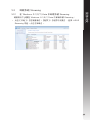 55
55
-
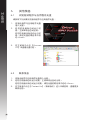 56
56
-
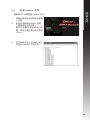 57
57
-
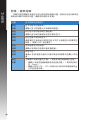 58
58
-
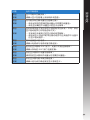 59
59
-
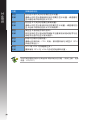 60
60
-
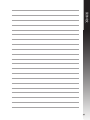 61
61
-
 62
62
-
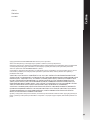 63
63
-
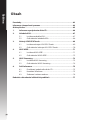 64
64
-
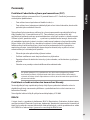 65
65
-
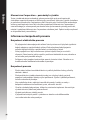 66
66
-
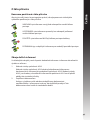 67
67
-
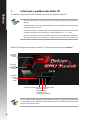 68
68
-
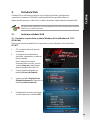 69
69
-
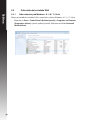 70
70
-
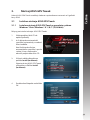 71
71
-
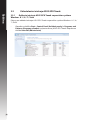 72
72
-
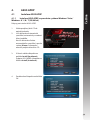 73
73
-
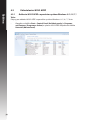 74
74
-
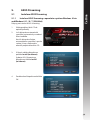 75
75
-
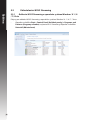 76
76
-
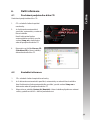 77
77
-
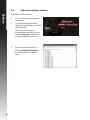 78
78
-
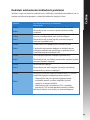 79
79
-
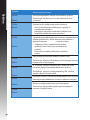 80
80
-
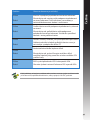 81
81
-
 82
82
-
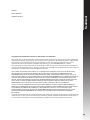 83
83
-
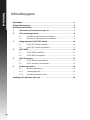 84
84
-
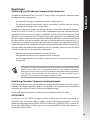 85
85
-
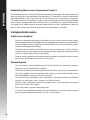 86
86
-
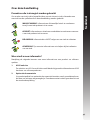 87
87
-
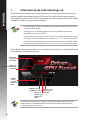 88
88
-
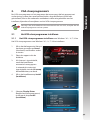 89
89
-
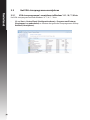 90
90
-
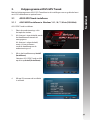 91
91
-
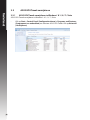 92
92
-
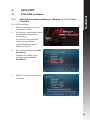 93
93
-
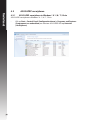 94
94
-
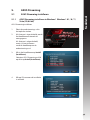 95
95
-
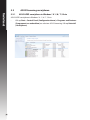 96
96
-
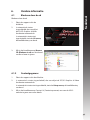 97
97
-
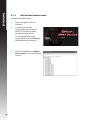 98
98
-
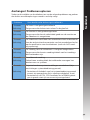 99
99
-
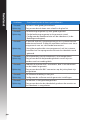 100
100
-
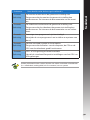 101
101
-
 102
102
-
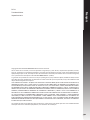 103
103
-
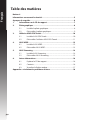 104
104
-
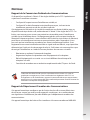 105
105
-
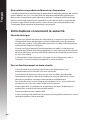 106
106
-
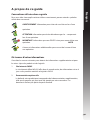 107
107
-
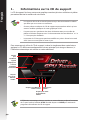 108
108
-
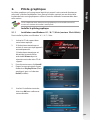 109
109
-
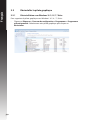 110
110
-
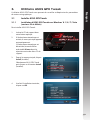 111
111
-
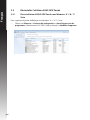 112
112
-
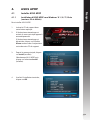 113
113
-
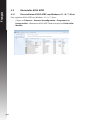 114
114
-
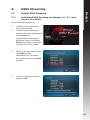 115
115
-
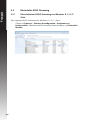 116
116
-
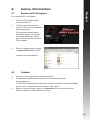 117
117
-
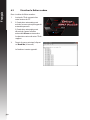 118
118
-
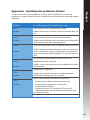 119
119
-
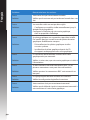 120
120
-
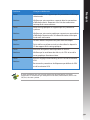 121
121
-
 122
122
-
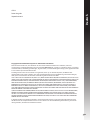 123
123
-
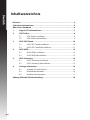 124
124
-
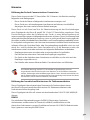 125
125
-
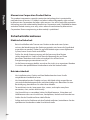 126
126
-
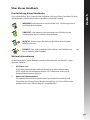 127
127
-
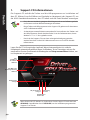 128
128
-
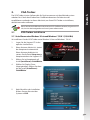 129
129
-
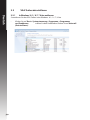 130
130
-
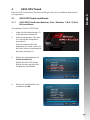 131
131
-
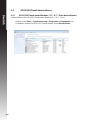 132
132
-
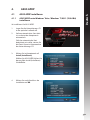 133
133
-
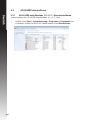 134
134
-
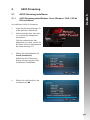 135
135
-
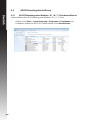 136
136
-
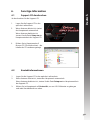 137
137
-
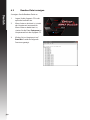 138
138
-
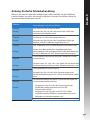 139
139
-
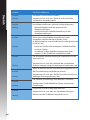 140
140
-
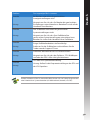 141
141
-
 142
142
-
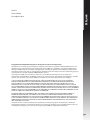 143
143
-
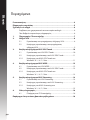 144
144
-
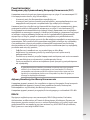 145
145
-
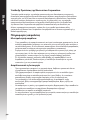 146
146
-
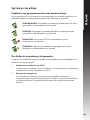 147
147
-
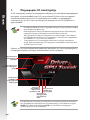 148
148
-
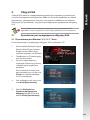 149
149
-
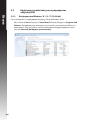 150
150
-
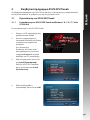 151
151
-
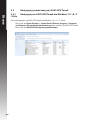 152
152
-
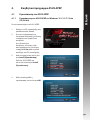 153
153
-
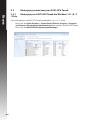 154
154
-
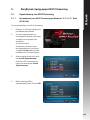 155
155
-
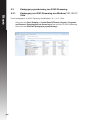 156
156
-
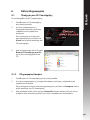 157
157
-
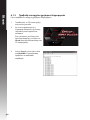 158
158
-
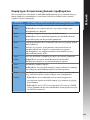 159
159
-
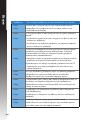 160
160
-
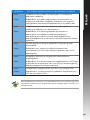 161
161
-
 162
162
-
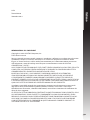 163
163
-
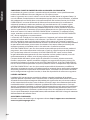 164
164
-
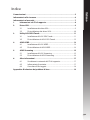 165
165
-
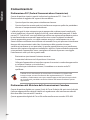 166
166
-
 167
167
-
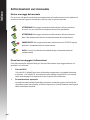 168
168
-
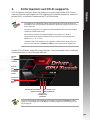 169
169
-
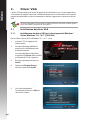 170
170
-
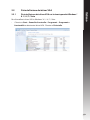 171
171
-
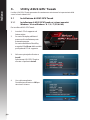 172
172
-
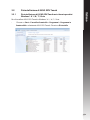 173
173
-
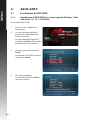 174
174
-
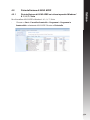 175
175
-
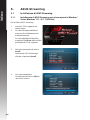 176
176
-
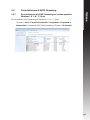 177
177
-
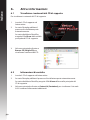 178
178
-
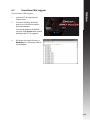 179
179
-
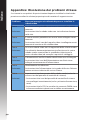 180
180
-
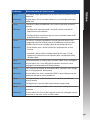 181
181
-
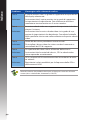 182
182
-
 183
183
-
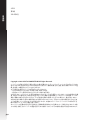 184
184
-
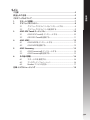 185
185
-
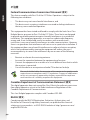 186
186
-
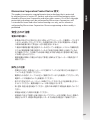 187
187
-
 188
188
-
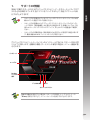 189
189
-
 190
190
-
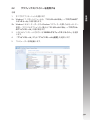 191
191
-
 192
192
-
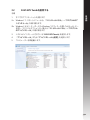 193
193
-
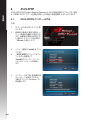 194
194
-
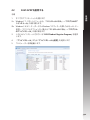 195
195
-
 196
196
-
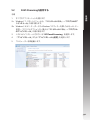 197
197
-
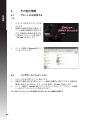 198
198
-
 199
199
-
 200
200
-
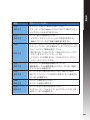 201
201
-
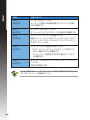 202
202
-
 203
203
-
 204
204
-
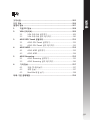 205
205
-
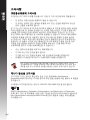 206
206
-
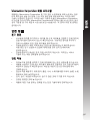 207
207
-
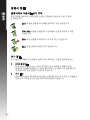 208
208
-
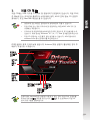 209
209
-
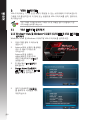 210
210
-
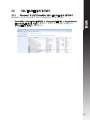 211
211
-
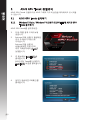 212
212
-
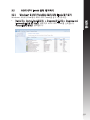 213
213
-
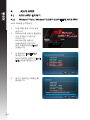 214
214
-
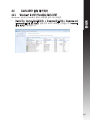 215
215
-
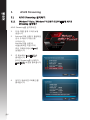 216
216
-
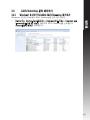 217
217
-
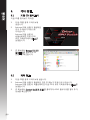 218
218
-
 219
219
-
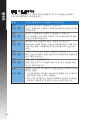 220
220
-
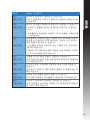 221
221
-
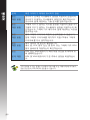 222
222
-
 223
223
-
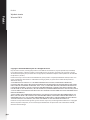 224
224
-
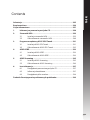 225
225
-
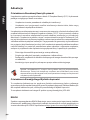 226
226
-
 227
227
-
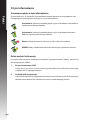 228
228
-
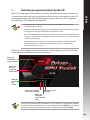 229
229
-
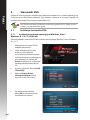 230
230
-
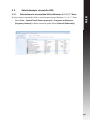 231
231
-
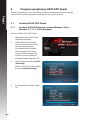 232
232
-
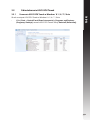 233
233
-
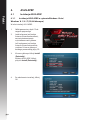 234
234
-
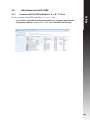 235
235
-
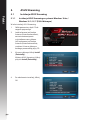 236
236
-
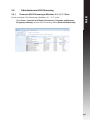 237
237
-
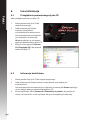 238
238
-
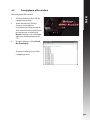 239
239
-
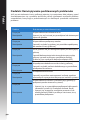 240
240
-
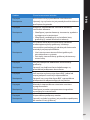 241
241
-
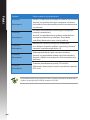 242
242
-
 243
243
-
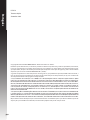 244
244
-
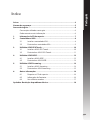 245
245
-
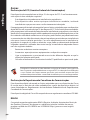 246
246
-
 247
247
-
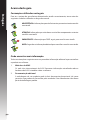 248
248
-
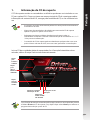 249
249
-
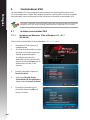 250
250
-
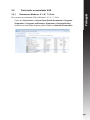 251
251
-
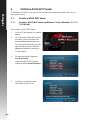 252
252
-
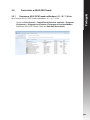 253
253
-
 254
254
-
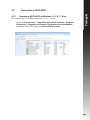 255
255
-
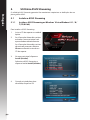 256
256
-
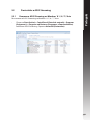 257
257
-
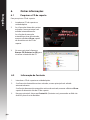 258
258
-
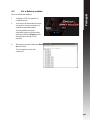 259
259
-
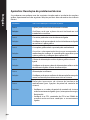 260
260
-
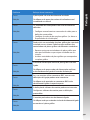 261
261
-
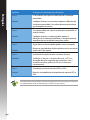 262
262
-
 263
263
-
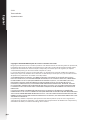 264
264
-
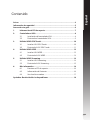 265
265
-
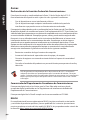 266
266
-
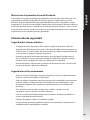 267
267
-
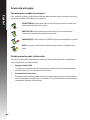 268
268
-
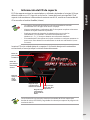 269
269
-
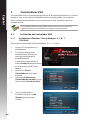 270
270
-
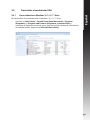 271
271
-
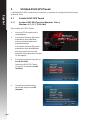 272
272
-
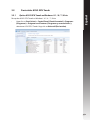 273
273
-
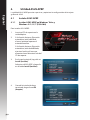 274
274
-
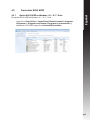 275
275
-
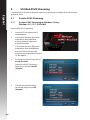 276
276
-
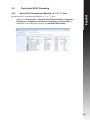 277
277
-
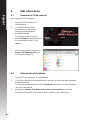 278
278
-
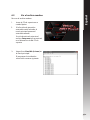 279
279
-
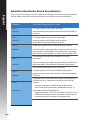 280
280
-
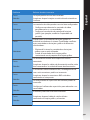 281
281
-
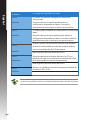 282
282
-
 283
283
-
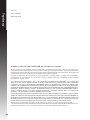 284
284
-
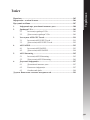 285
285
-
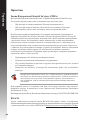 286
286
-
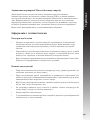 287
287
-
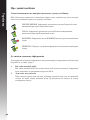 288
288
-
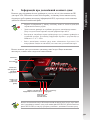 289
289
-
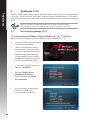 290
290
-
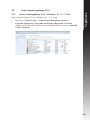 291
291
-
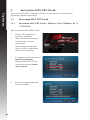 292
292
-
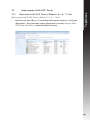 293
293
-
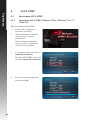 294
294
-
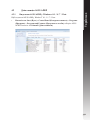 295
295
-
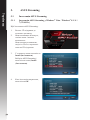 296
296
-
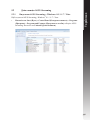 297
297
-
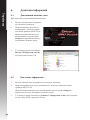 298
298
-
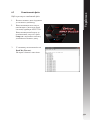 299
299
-
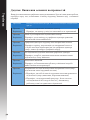 300
300
-
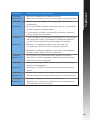 301
301
-
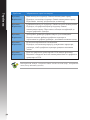 302
302
-
 303
303
-
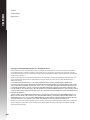 304
304
-
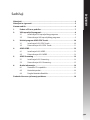 305
305
-
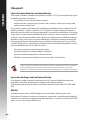 306
306
-
 307
307
-
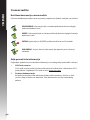 308
308
-
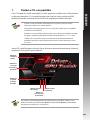 309
309
-
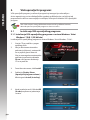 310
310
-
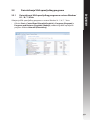 311
311
-
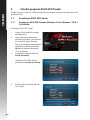 312
312
-
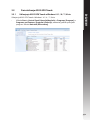 313
313
-
 314
314
-
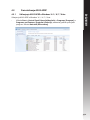 315
315
-
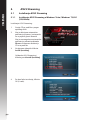 316
316
-
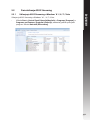 317
317
-
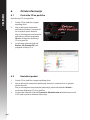 318
318
-
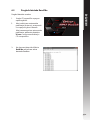 319
319
-
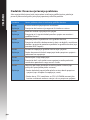 320
320
-
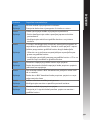 321
321
-
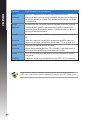 322
322
Asus DUAL-GTX1060-O3G Návod k obsluze
- Kategorie
- Mixér / kuchyňský robot příslušenství
- Typ
- Návod k obsluze
v jiných jazycích
- polski: Asus DUAL-GTX1060-O3G Instrukcja obsługi
- español: Asus DUAL-GTX1060-O3G El manual del propietario
- italiano: Asus DUAL-GTX1060-O3G Manuale del proprietario
- Deutsch: Asus DUAL-GTX1060-O3G Bedienungsanleitung
- português: Asus DUAL-GTX1060-O3G Manual do proprietário
- français: Asus DUAL-GTX1060-O3G Le manuel du propriétaire
- 日本語: Asus DUAL-GTX1060-O3G 取扱説明書
- English: Asus DUAL-GTX1060-O3G Owner's manual
- Nederlands: Asus DUAL-GTX1060-O3G de handleiding
Související papíry
Jiné dokumenty
-
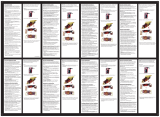 PowerColor AXRX580 8GBD5-3DH/OC instalační příručka
PowerColor AXRX580 8GBD5-3DH/OC instalační příručka
-
MSI Graphics card Návod k obsluze
-
MSI GeForce GTX 1080 Ti GAMING X 11G Uživatelský manuál
-
MSI GeForce GTX 1070 Ti DUKE 8G Uživatelský manuál
-
MSI GeForce GTX 1050 Ti GAMING X 4G Uživatelská příručka
-
MSI GeForce GTX 1060 3GB Gaming X Uživatelský manuál
-
MSI G10606TC1 Uživatelská příručka
-
PNY PSD1CS1050-480-FFS Uživatelská příručka
-
Gigabyte GA-X79-UD5 Návod k obsluze
-
iTEC U3METALDOCK Uživatelská příručka